
副業情報発信ROOMのひよりです。
ブログ記事を書くときに、どのように書いていますか?
下書きをしてから書くことで、作業の効率アップが目指せます。
今回は、作業効率をアップさせるためにも下書きを書くことをおすすめする理由と便利なツールを紹介したいと思います。
目次
ブログの下書きが必要な理由

記事がうまく書けないし、時間ばかりかかって…
何かいい方法はないんですか?

下書きを書いてから取り組むといいですよ。
それでは、ブログの下書きをしたほうがいい理由を3つお伝えしますね。
①本文を早く作成できる。
②隙間時間を上手に使える。
③誤字脱字の修正がしやすい。
下書きをしてからじゃ、二度手間になると思われるかもしれませんね。
しかし、作業効率を考えたら下書きしてから記事を書いていく事が効率アップにつながるんです。
本文を早く作成できる
下書きツールを使って記事を書けば、装飾や画像挿入などに気を取られることなく文章にだけ集中して取り組めます。

ここは、装飾したほうがいいのかなとか考えてしまって書くスピードが落ちてしまったなんてことは、よくありますよね。

色々悩んでしまって先に進めなくなるんです。
そうならないためにも、下書きを書いてから本文に取りかかると執筆しやすくなりますよ。
隙間時間を上手に使える

通勤途中や休憩時間に、スマホを使って下書きが書けたらいいですよね。
下書きツールは、メモ感覚で使用できるので、時間を確保するのが厳しい人の強い味方です。
隙間時間を有効活用し下書きを書いておけば、まとまった時間が取れる時に記事を完成させることができます。
誤字脱字の修正がしやすい
下書きをする時に文章をある程度まとめて書いているので、本文にコピペして貼り付ける時に誤字脱字に気づきやすくなります。
いきなり本文に書き始めてしまうと、読み返した時に気付けることもありますが、結構見落としてしまうことがあります。

記事を書き終えた達成感からくる思い込みですかね。
記事の公開前に不自然な文章を修正することで、読者に読みやすいブログを書きましょう。
おすすめの下書きツール
ブログの下書きツールって言われても色々あるし、どれがいいのかもわからなくて困ってしまいますよね。
・無料で使える。
・下書きしたものが自動で保存される。
・オフライン環境でも動作する。
・複数のデバイスと同期できる。
この4つが満たされている下書きツールを選ぶと使いやすいですよ。

おすすめの下書きツール3つ紹介していきますね。
①Googleドキュメント
②Evernote
③Bear
いずれも無料の下書きツールになりますので、誰でも安心して利用できます。
色々試してみて、自分に合った下書きツールを見つけてみてくださいね。
Googleドキュメント
・複数機器での同期が簡単
・WordPressと連携できる
・オフラインでも自動保存される

Googleドキュメントは、情報をクラウド上に保存してくれるため、上限なく無料で利用できるのでとっても便利です。
オフライン状態で書いた文章もネットに繋がれれば自動でクラウドに入るため、ほかの端末と同期させるのにも最高です。
さらに拡張機能を起動させれば、記事をコピペしなくてもWordPressに投稿できるので最高の神ツールです。

下書きツールに迷ったらGoogleドキュメントを使ってみてくださいね。
Evernote
・文字装飾やリスト作成もできる
・入力した文章など自動で保存できる
・ブログの構成をまとめるのにも便利
ほかのツールとは違うのは、ファイルを添付したりマーカーで装飾できたりと、編集画面とほぼ同じイメージで下書きができます。

装飾などイメージしながら下書きを書きたい人におすすめです。
Bear
Apple製品を使っている人におすすめなのが、Bearです。
・Apple製品での同期が簡単
・マークダウンに対応している
・単語数や文字数が瞬時に分かる
Macやiphoneなどを使ってブログを書くのであれば、おすすめのApple用テキストエディタです。
マークダウンが使えるので、見出しやリストも維持したままでWordPressにコピペできます。

下書きを貼り付けて修正するのがめんどくさいって思う人には、おすすめですね。
Bearなら形を崩すことなくサクッと変換が可能です。
・文章のみ入力できる
・クラウドで同期できる
・アプリが軽いのですぐに起動する
画像挿入やリスト作成の機能は備わっていないので、『書く作業』に集中できるメモアプリです。
アプリの動作がビックリするくらい軽いので、思いついたアイディアを記事にまとめることがすぐできますよ。

文章を書くことを重視したいならSimplenoteがおすすめです。
集中力が続かなくて記事作成が思うように進まない方は、試してみるといいかもしれません。
ブログの下書きの方法
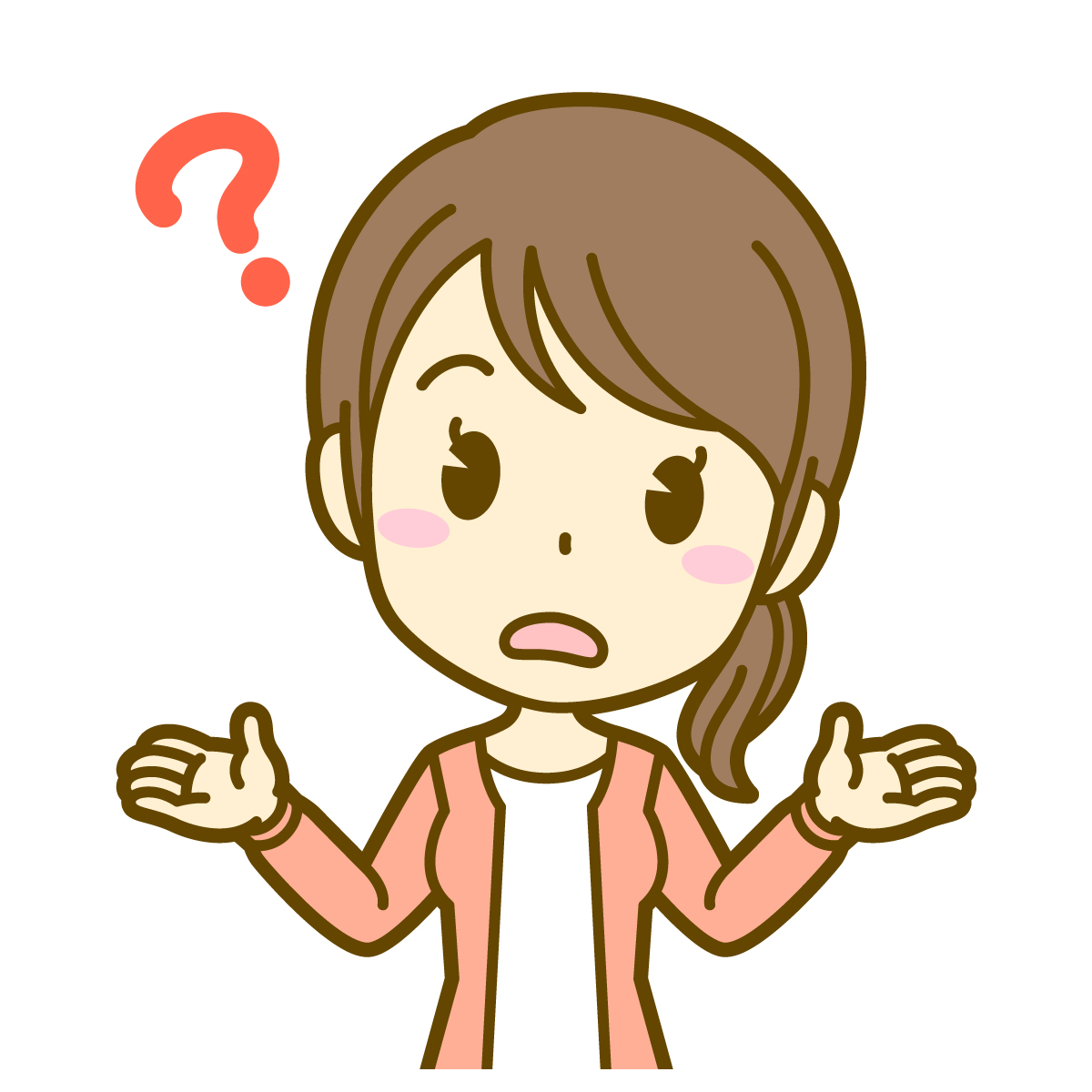
記事の下書きってどうすればいいの?

下書きを使って記事を書く方法を5つのステップで紹介していきますね。
①キーワードを決める
②記事の構成を決める
③本文を下書きする
④下書きをWordPressに張り付ける
⑤記事の装飾・修正をする
キーワードを決める
記事を書く時に重要なのは、キーワードです。
・ツールを使ってキーワードを選ぶ。
・検索ボリュームを調べる。
・書きたいキーワードのライバルサイトをチェックする。
この3つのことを確認しながら、記事の要であるキーワードを決めていきましょう。
記事の構成を決める
本文を書いていく前に、大体の構成をまとめましょう。
構成がまとまっていないと、記事を書いていくうえで話の内容が脱線してしまう恐れがありますからね。

行き先を決めても行く方法を決めていなかったら目的地にたどり着けませんよね?
記事も同じです。
内容だけではなく、どのようにその内容をまとめていくかが大切なんです。

なるほど!
道を間違えて進んでいく心配がないってことですね。

路線を間違えて進んでいかないためにも、最初に大まかでもいいのである程度の構成を考えておきましょうね。
構成を考える時は、次の3つは決めておいてくださいね。
・記事のタイトルを決める。
・見出しを作る。
・見出しの内容で書くことをメモする。
下書きの段階で、構成がまとまっていると効率よく進めていくことができます。

本文を下書きする
記事構成に沿って本文を書いていきましょう。
次の5つのことは意識しながら書いてくださいね。
・1文で1つのメッセージを伝える。
・1文を簡潔に書く。
・回りくどい表現はしない。
・例え話や体験談を交えて書く。
・心地よいリズムで書く。
読者が読みやすいように書いていきましょうね。
文章を書く際に、つまづいてしまったら読まれるブログライティング11のコツ
こちらを参考にしてみてください。
下書きをWordPressに張り付ける

下書き出来ました!

それでは、WordPressに張り付けていきましょう。
ここで注意してほしいことは、ただ張り付けていくのではなくて文章を読み返しながら張り付けてくださいね。
貼り付け終わったら、全体的におかしい所がないか確認しましょう。
記事の装飾・修正をする
最後に、読みやすさを意識しながら画像挿入やマーカーなどで装飾を加えていきます。
プレビュー表示をして全体的な記事の見え方を確認して、問題がなければ記事を公開してくださいね。
まとめ
今回は、効率よく記事を書いていくために必要な下書きについてお伝えしてきました。
私も最初は、二度手間だと思っていましたが下書きをする事で効率よく作業ができるようになりました。
誤字脱字なども見つけやすくなりましたし、下書きをしてから書くことをおすすめします。
何がいいかは自分のやりやすいほうがいいので、自分の方法を見つけるための参考にしていただければと思います。
最後までお読みいただきありがとうございました。
ひよりのメルマガはじめました
ネットビジネスで稼ぐ力を身に付けるための無料メルマガをはじめました。
ブログには書けないような情報や役に立つ情報をお伝えしていきます。
自宅が仕事場になったら、子どもや家族と過ごす時間も増えますし、何より時間に追わず人間関係に悩まないストレスフリーな生活を送れると思いませんか?
心に余裕のある生活を送れるのではないでしょうか?
誰でも「正しいビジネスを正しい手順」で行えば、手にすることができるのです。
決して、
・「スマホをポチっとするだけで5万円!」
・「コピペするだけで30万円!」
・「ツールに任せておけば収入が入る!」

こんなありもしないビジネスで稼げるわけないじゃないですか。
実体がなく稼ぐどころか何十万円も失う「架空ビジネス」ではなく、「本物のビジネス」を覚えてみませんか?
あなたが稼ぐ力を身に付けられるように、私ひよりが全力でサポートします。
・ネットビジネスを始めるには、何から手を付ければいいのか
・1か月、3か月…なるべく早くそして”確実”に結果を出すためには何をするべきか
「実体のないビジネス」ではなく「ビジネスの本質」をお伝えします。
メルマガ登録は無料ですし、いつでも配信解除できますので、お気軽に登録してみてください。
不定期配信にはなりますが、有益な情報を配信していきますのでよろしくお願いします。
無料相談受付中
メールにて無料相談受け付けています。
相談したいことがありましたらお気軽にどうぞ。







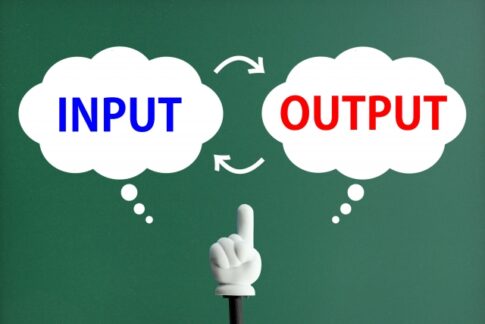






ブログ記事がなかなか進まなくて…
悩んだりしてませんか?